Como inserir qualquer arquivo no Dropbox Paper
Por Matheus Bigogno Costa | Editado por Bruno Salutes | 26 de Março de 2021 às 19h40
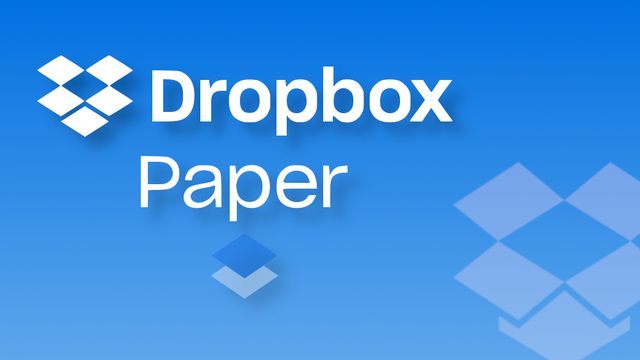
O Dropbox Paper (Android | iOS | Web) é uma ferramenta online onde é possível exibir e organizar textos, mídias e arquivos em um mesmo ambiente. O serviço reúne funções encontradas no Google Docs e recursos de gerenciamento de projetos similares ao Arsana e ao Trello.
- Como usar e configurar o Dropbox Paper
- Como compartilhar arquivos online usando o Dropbox Transfer
- 10 ferramentas para manter a produtividade no trabalho em home office
Inserir qualquer tipo de arquivo no corpo de um documento Paper é um processo bastante rápido e prático: basta apenas arrastá-los e soltá-los no local escolhido. Abaixo, você pode conferir de forma mais detalhada o passo a passo!
- O que é armazenamento em nuvem e como funciona
- 4 dicas de segurança para proteger seus arquivos em nuvem
Como inserir qualquer arquivo no Dropbox Paper
Passo 1: acesse o Dropbox através de um navegador web e abra um arquivo já criado do Dropbox Paper. Para criar um novo arquivo, clique em “Criar”, no canto direito e, no menu aberto em seguida, selecione o item “Dropbox Paper”.
Passo 2: selecione a pasta que o arquivo será inserido e clique em “Criar” para poder prosseguir.
Passo 3: arraste qualquer arquivo do seu PC que não seja uma pasta para dentro do documento e verifique que uma linha azul irá auxiliá-lo a inseri-lo. Se o arquivo não for uma imagem, ele será armazenado automaticamente em uma pasta no Dropbox chamada “Envios do Paper”.
Dica: você pode arrastar mais de um arquivo ao mesmo tempo para um documento no Paper, desde que estejam dentro do limite de espaço do seu Dropbox.
Passo 4: assim que o arquivo for inserido, utilize o menu exibido acima dele para poder ajustar seu alinhamento ou inserir comentários.
Passo 5: também é possível inserir arquivos clicando em uma linha vazia no documento e, em seguida, selecionando os itens “Adicionar imagens”, “Adicionar mídia” ou “Inserir arquivos do Dropbox”.
Passo 6: caso tenha escolhido a opção “Adicionar mídia”, selecione a origem dela, podendo ser o Google Drive, YouTube, Instagram ou até mesmo o Spotify e clique em “Adicionar ao documento”.
Pronto! Agora você pode inserir qualquer tipo de arquivo no Dropbox Paper.